랩톱에서 Windows 10을 실행하는 경우시스템 트레이에 배터리 아이콘이 표시 될 수 있습니다. 이 아이콘은 배터리 상태를 나타냅니다. 충전, 연결 및 충전, 연결 및 충전 및 방전. 이 상태는 아이콘으로 반영됩니다. 배터리가 얼마나 충전되어 있는지 보려면 배터리 아이콘 위에 커서를 놓으면 도구 설명에 표시됩니다. 아무것도하지 않고 시스템 트레이에서 배터리 비율을 보려면라는 앱을 설치해야합니다. PureBatteryAddOnSetup.
시스템 트레이의 배터리 비율
PureBatteryAddOnSetup을 다운로드하여 설치하십시오. 시스템 트레이에서 실행됩니다. 시스템이 연결되어 있거나 배터리가 켜져 있지만 충전량이 100 % 아래로 떨어지지 않으면 녹색 막대가 완전히 표시됩니다.

두 번째 충전량이 100 % 아래로 떨어지면 배터리 비율이 숫자로 표시됩니다. 정기적으로 업데이트되므로 배터리 잔량에 대한 정확한 정보를 얻을 수 있습니다.
노트북을 연결하면충전하면 앱 아이콘에 배터리 충전 비율이 계속 표시됩니다. 랩톱이 충전 중임을 나타내지는 않으므로 시스템 트레이에서 기본 배터리 아이콘을 옆에 표시하는 것이 좋습니다.
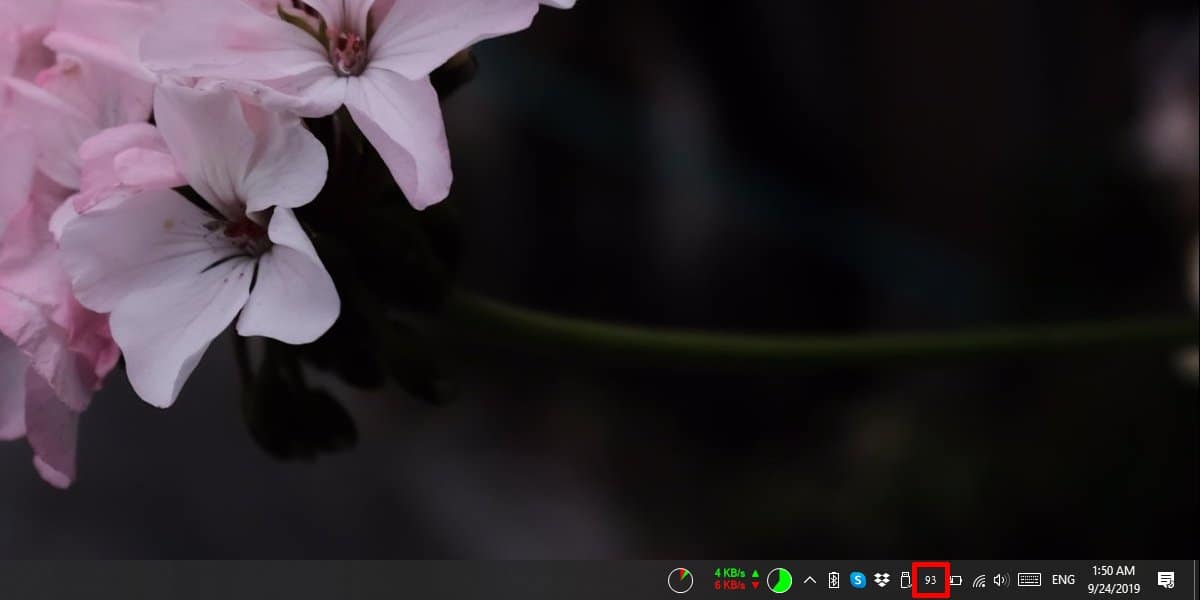
앱은 훌륭하지만 맞춤 설정할 방법이 없습니다.그것. 기본 텍스트는 배터리 백분율이 표시되고 흰색이며 Windows 10에서 Light 테마를 사용하는 경우 읽을 수 없습니다. 화이트 색상 만 있으면 Windows 10에 어두운 테마를 사용해야합니다. 그렇지 않으면이 앱이 실제로 쓸모가 없습니다.
앱에 설정이 없으므로 설정되지 않습니다시작할 때 자동으로 실행됩니다. 시작 폴더에 수동으로 추가해야합니다. 그렇게하려면 앱 바로 가기를 만들어 시작 폴더에 추가하십시오.
이 앱은 오래되지 않았습니다. 실제로이 시점에서 한 달이 지났으므로 시간이 지남에 따라 기하 급수적으로 개선 될 수 있습니다. 배터리 비율 모양을 사용자 지정할 수있는 적절한 설정 패널이 표시 될 수도 있습니다. 이후 업데이트는 배터리 비율을 표시하는 데 사용되는 글꼴을 변경하는 옵션을 추가 할 수도 있습니다. 현재 사용 된 글꼴은 특히 사용자에게 시력 장애가있는 경우 가장 읽기 쉽지 않습니다.
앱을 좋아하고 기본 배터리 아이콘이 중복 된 것으로 생각되면 오버플로 메뉴로 드래그 앤 드롭하여 숨길 수 있습니다.













코멘트